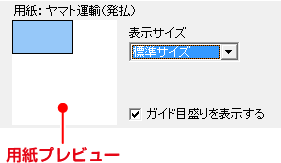デザイン画面
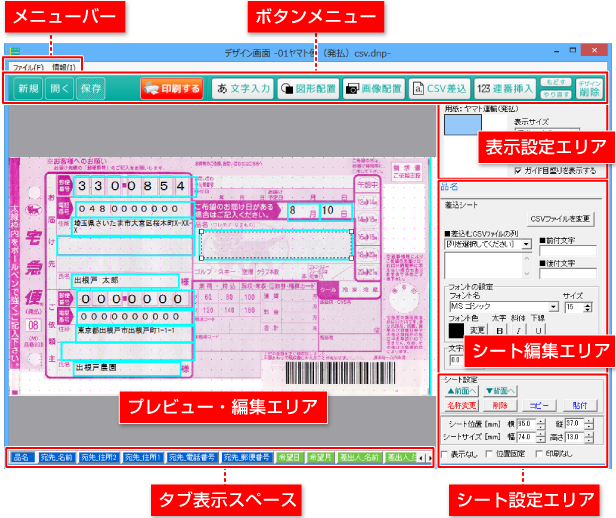
メニューバー
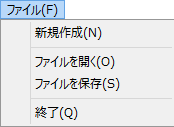
- ファイルメニュー
- 新規作成
- 新しく伝票データを作成します。
- ファイルを開く
- 本ソフトで作成(保存)した伝票ファイルを開きます。
- ファイルを保存
- 作成した伝票データを保存します。
- 終了
- 「送り状伝票印刷」を終了します。
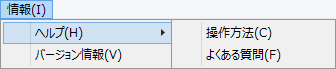
- 情報メニュー
- ヘルプ
- 操作方法
オンラインマニュアルを表示します。
よくある質問
弊社ホームページのよくある質問を表示します。
- バージョン情報
- 本ソフトのバージョン情報を表示します。
ボタンメニュー
 |
伝票メーカー・伝票タイプを選択して、新しい伝票を作成します。 |
 |
ファイルを開く
作成(保存)した伝票ファイルを開きます。
テンプレートを開く
テンプレートして保存した伝票ファイルを開きます。 |
 |
ファイルを保存
現在作成している伝票データを保存します。
テンプレートとして保存
現在作成している伝票データをテンプレートとして保存します。
画像書き出し
デザイン画面の伝票イメージを、画像ファイルで書き出します。
書き出す画像ファイル形式:JPG/PNG/BMP |
 |
開いている伝票を印刷します。 |
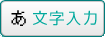 |
伝票に文字シートを追加します。 |
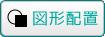 |
デザインに図形シートを追加します。
伝票に、チェックマークや、斜線、○、□印などをつけることができます。 |
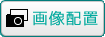 |
伝票に画像シートを追加します。
伝票に画像データを読み込んで配置できます。
読込み可能な画像形式:JPG/PNG/BMP |
 |
デザインに差込文字シートを追加します。
追加した差込文字シートの中に、予め用意しておいたCSVファイルを読み込んで指定した列の情報を表示します。
※連番シートを使用している時には、CSV差込シートは使用できません。 |
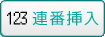 |
デザインに連番シートを追加します。
伝票を複数枚にわたり印刷する際に、開始番号と終了番号を設定して連番印刷することができます。
※差込文字シートを使用している時には、連番シートは使用できません。
※連番シートは、複数使用できません。 |
 |
行った作業の1つ前の作業に戻ります。 |
 |
「もどす」によって変更した作業を1つやり直します。 |
 |
現在、表示・編集しているデザインを削除します。
デザインの削除は、もどす ボタンでは戻せません。 |
プレビュー・編集エリア
伝票の印刷イメージを表示します。
伝票の記入欄毎に予め文字入力の枠が設定されているので、伝票を作成していきます。
タブ表示スペース
追加したシートがタブ表示されます。
タブは名称変更、順番(重なり順)の入れ替えることができます。
タブをクリックすると、クリックしたタブのシートが選択状態になります。
タブは、シートの種類で色分けされています。
 ←青色のタブ:差込文字シート
←青色のタブ:差込文字シート
 ←オレンジ色のタブ:図形シート
←オレンジ色のタブ:図形シート
 ←橙黄色のタブ:画像シート
←橙黄色のタブ:画像シート
 ←黄緑色のタブ:文字シート
←黄緑色のタブ:文字シート
 ←鶯色のタブ:連番シート
←鶯色のタブ:連番シート
表示設定エリア
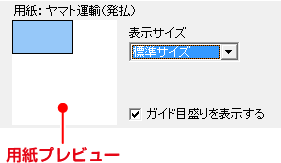
- 用紙
- 現在デザインしている伝票のタイプ(型番)が表示されます。
- 用紙プレビュー
- 現在デザインしている伝票の部分が青色で表示されます。
- 表示サイズ
- ▼をクリックして、プレビュー・編集エリアの表示サイズを設定します。
拡大して表示させたい時は、大きい数値の表示サイズを選択します。
- ガイド目盛りを表示する
- チェックを入れると、プレビュー・編集エリアにガイド(赤のドット)を表示します。


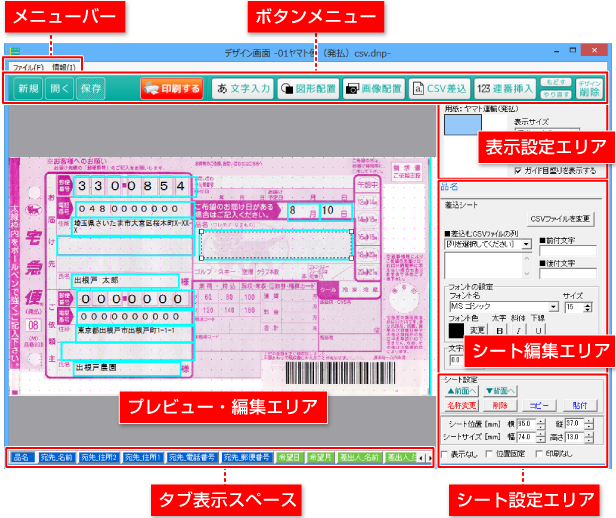
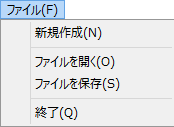
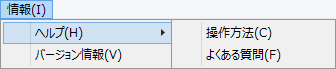
![]() ←青色のタブ:差込文字シート
←青色のタブ:差込文字シート![]() ←オレンジ色のタブ:図形シート
←オレンジ色のタブ:図形シート![]() ←橙黄色のタブ:画像シート
←橙黄色のタブ:画像シート![]() ←黄緑色のタブ:文字シート
←黄緑色のタブ:文字シート![]() ←鶯色のタブ:連番シート
←鶯色のタブ:連番シート